Gmail est l'un des services de messagerie Web le plus utilisé dans le monde, en parti parce qu'il est libre. Les utilisateurs de Gmail ont gratuitement à leur disposition une capacité de stockage allant jusqu'à 15 Gb (en comptant les services Google Drive, Gmail et Google+ Photos). Toutefois, si vous le souhaitez, vous pouvez vous inscrire pour obtenir 100 Gb pour $1,99 par mois ou 1 Tb de stockage en plus pour 9,99 $ par mois.
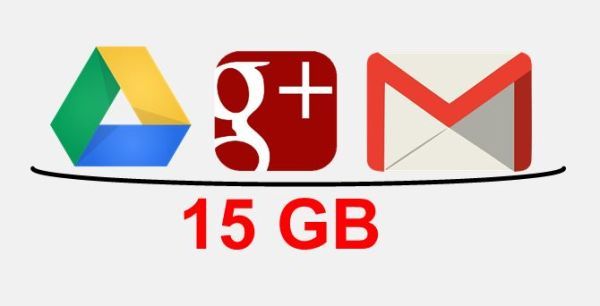
La capacité de 15 Gb de la version gratuite devrait être plus que suffisante pour un utilisateur moyen, mais si vous avez tendance à beaucoup utiliser ce service et en particulier si vous l'utilisez pour envoyer et recevoir des messages volumineux ou même pour le stockage, il est possible qu’à un moment vous dépassiez cette capacité. C'est pourquoi il est essentiel d'effectuer un bon entretien de votre compte Gmail afin de libérer de l'espace. Voici nos propositions pour libérer de l'espace dans votre compte Gmail:
Supprimer les fichiers
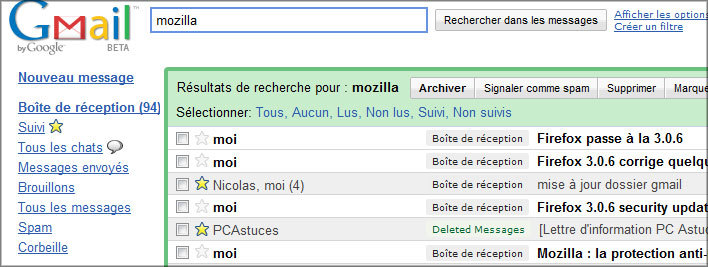
Le moteur de recherche permet aux utilisateurs de Gmail d'effectuer des recherches par types de fichiers spécifiques.
Par exemple, vous pouvez essayer de chercher par : nom de fichier: mp3, cela vous permettra de faire la recherche de fichiers MP3 parmi les courriels reçus et envoyés. Vous pouvez répéter cette recherche avec différents types de fichiers, tels que MP4, AVI et, finalement, tous les formats qui ont généralement tendance à occuper plus d'espace. La limite de taille des pièces jointes dans les e-mails du client Google est de 25 Mb; il est donc possible que vous puissiez libérer une quantité importante d'espace avec cette méthode.
Vous pouvez rechercher tous les e-mails contenant des pièces jointes, en ouvrant le menu déroulant avec la flèche dans le champ de recherche, et en cochant le choix de pièce jointe. Une option pour les fichiers Office : est de les convertir à des formats spécifiques à Google Drive, ce qui ne consomme pas de capacité de stockage.
Texte brut et sans guillemets
Les e-mails écrits en HTML ont des images incorporées et du texte formaté qui ne prennent pas beaucoup plus de place que le texte brut, mais si nous considérons une centaine de mails chaque jour durant plusieurs années, alors la place occupée augmente considérablement. Pour économiser de l'espace, vous pouvez configurer vos prochains e-mails pour qu'ils soient rédigés en texte brut et Gmail gardera à l'avenir votre choix en mémoire.
Vous pouvez aussi économiser de l'espace en supprimant tout le fil de la conversation avant de répondre à l’email.
Gardez à l'esprit que dans de très longues conversations avec des envois répétitifs, la taille qu’atteindra le courrier peut être extrêmement grande, donc vous devrez faire attention à la consommation de mémoire conséquente que cela implique. Pour résoudre ce problème, vous devrez supprimer le texte des e-mails écrit auparavant et cité dans votre réponse.
Supprimer les anciens messages
La boîte de recherche de Gmail peut vous aider à trouver les messages les plus anciens que vous ne relirez plus. Pour ce faire, vous pouvez introduire dans le champ de recherche la commande suivante: « older_than: 3 » pour que Gmail vous affiche tout le courrier électronique ayant plus de trois ans. Peut-être qu’aucun de ces courriels n’a plus de valeur ou d'importance, et dans ce cas il peut être utile de les éliminer d'un seul coup.
Bien sûr, vous pouvez combiner la recherche par cette commande avec une étiquette ou un expéditeur pour ne sélectionner que les courriels n’ayant pas vraiment d’importance (bulletins d'information, par exemple). Le moteur de recherche possède un menu avec de nombreuses options pour personnaliser la recherche que vous souhaitez effectuer, et parmi ces paramètres se trouve l'option de recherche par date.
Recherche par taille
Il fût un temps où vous ne pouviez pas rechercher des e-mails dans Gmail selon leur taille, mais cela a changé et cette fonction est maintenant entièrement prise en charge. Pour rechercher des emails de plus de 6 Mb, vous pouvez utiliser la commande: « larger:6mb » ou toute autre taille supérieure. Sinon, vous pouvez également utiliser le menu déroulant de rechercher et à cet endroit vous pouvez faire l'usage de l'option de taille.
Il n'est pas difficile de trouver des centaines de messages de plus de 6 Mb, ce qui peut permettre de libérer plusieurs Gigabits d'espace. Si vous utilisez votre compte Gmail de manière régulière pour gérer des images haute résolution ou des fichiers PDF, alors la recherche de ces e-mails volumineux vous apportera de meilleurs résultats et vous offrira donc plus d'espace libéré.
Téléchargement des copies locales
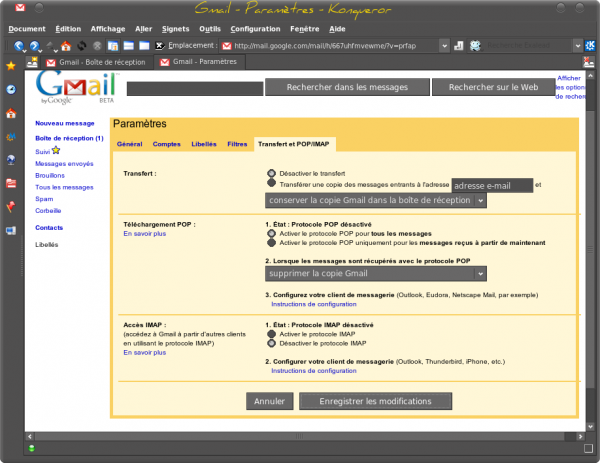
Si vous n'êtes pas prêt à supprimer vos emails, la seule solution pour vous est de tous les sauvegarder. Ainsi vous serez sûr que même en supprimant les e-mails du service Web Gmail, vous en aurez encore une copie stockées localement sur votre ordinateur. Vous pouvez les sauvegarder avec les clients locaux les plus populaires, comme Mozilla Thunderbird e-mail.
Dans Gmail, en changeant le protocole POP ou IMAP via la page des paramètres, vous pouvez obtenir les messages dans un programme de bureau, puis les enregistrer ou les exporter si nécessaire.
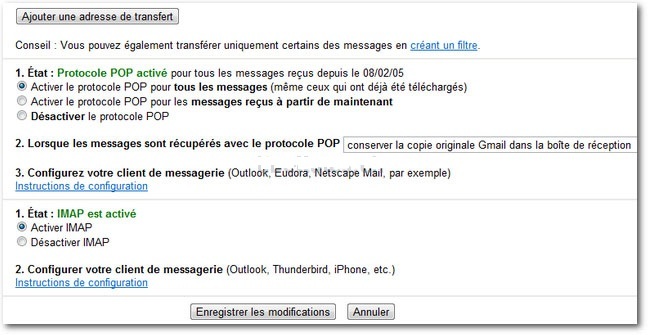
Dans l'onglet de Configuration Expédition et e-mail POP / IMAP de Gmail, vous pouvez modifier POP et IMAP, les désactiver et les activer, ainsi que réactiver le protocole POP pour tous les messages que vous avez déjà téléchargés. Accédez à l'onglet « Configuration Étiquettes » pour modifier les étiquettes qui sont inclus dans le processus IMAP.
